Gérer les groupes d'autorisations
- Créer un groupe d'autorisations
- Éditer un groupe d'autorisations
- Supprimer un groupe d'autorisations
- Afficher les membres d'un groupe d'autorisations
L'onglet Groupes d'autorisations permet de créer, rechercher, éditer et supprimer des groupes d'autorisations.
Pour rappel, les groupes d'autorisation permettent de définir pour chaque utilisateur un ensemble de "droits" (ou autorisations) dans l'utilisation des fonctionnalités de DigDash comme Ajouter un flux ou Afficher un tableau de bord.
Ainsi, vous pouvez attribuer simplement les mêmes autorisations à plusieurs utilisateurs.
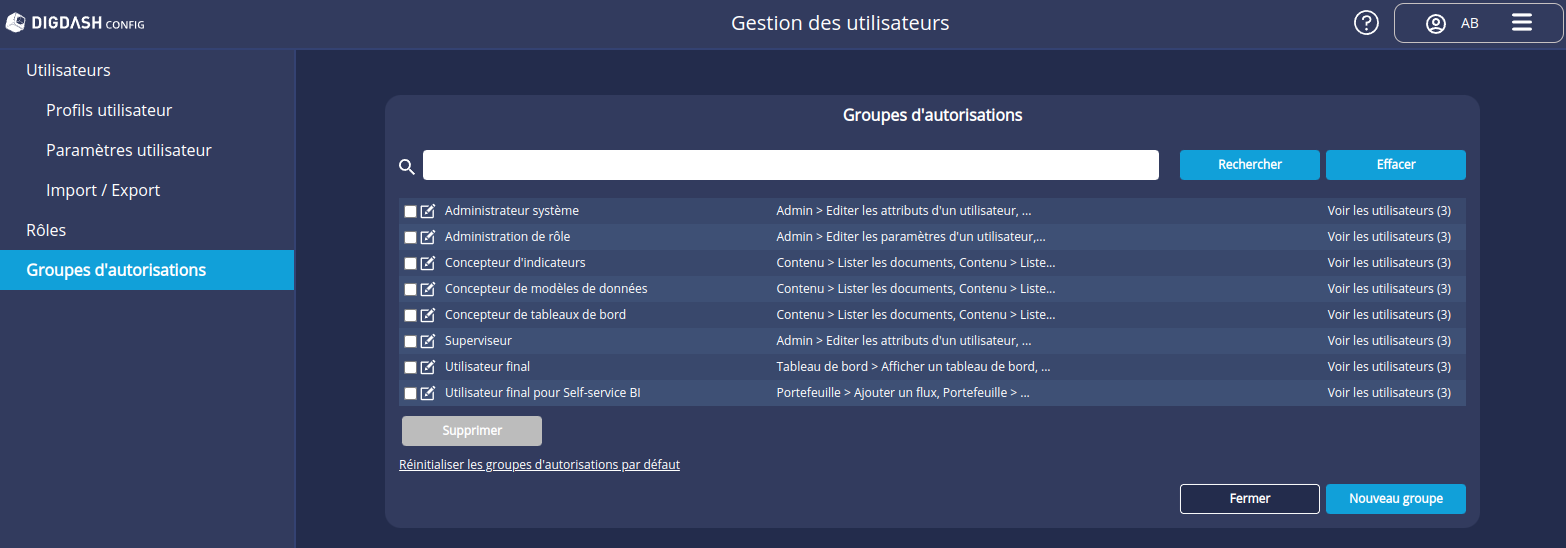
Un ensemble de groupes d'autorisations est fourni par défaut :
| Administrateur système | Les utilisateurs de ce groupe ont les autorisations leur permettant de gérer les serveurs, les utilisateurs, les licences et les documents. |
|---|---|
| Administration de rôle | Les utilisateurs de ce groupe ont les autorisations leur permettant de gérer les utilisateurs, les rôles, les groupes d'autorisations et les documents : éditer les paramètres d'un utilsiateur, gérer les autorisations, soumettre un document, etc. |
| Concepteur d'indicateurs | Les utilisateurs de ce groupe ont les autorisations leur permettant de créer des indicateurs : ajouter un flux, rafraîchir un flux, créer un flux (graphique), etc. |
| Concepteur de modèles de données | Les utilisateurs de ce groupe ont les autorisations leur permettant de créer des modèles de données : ajouter un flux, ajouter et rafraîchir une source de données, etc. |
| Concepteur de tableaux de bord | Les utilisateurs de ce groupe ont les autorisations leur permettant de créer des tableaux de bords : ajouter un flux, rafraîchir un flux, éditer un tableau de bord, personnalisation du tableau de bord, etc. |
| Superviseur | Les utilisateurs de ce groupe ont accès à l'ensemble des fonctionnalités de DigDash Enterprise exception faite de l'autorisation Autoriser l'emprunt d'identité. |
| Utilisateur final | Les utilisateurs de ce groupe ont les autorisations leur permettant d'utiliser un tableau de bord : afficher un tableau de bord, sauvegarder en PDF, utiliser l'analyse ad-hoc... |
| Utilisateur final pour Self-service BI | Les utilisateurs de ce groupe ont les autorisations leur permettant d’être autonome dans la réalisation et l’exploitation d’un tableau de bord : accès à l'assistant tableau de bord, éditer un tableau de bord, utiliser l'analyse ad-hoc... |
La liste des autorisations des groupes fournis par défaut est décrite dans les pages Liste des autorisations et Autorisations (ACL).
Créer un groupe d'autorisations
Si les groupes fournis ne répondent pas à vos besoins, vous pouvez créer un groupe d'autorisations personnalisé. Pour cela :
- Cliquez sur le bouton Nouveau groupe.
➡ La fenêtre Nouveau groupe s'affiche. - Entrez le Nom souhaité pour le nouveau groupe.
- Sélectionnez les autorisations souhaitées dans la liste des Autorisations disponibles et cliquez sur le bouton
 pour les ajouter à la liste des Autorisations sélectionnées.
pour les ajouter à la liste des Autorisations sélectionnées.
Effectuez l'opération inverse pour supprimer des autorisations du groupe. - Cliquez sur Enregistrer.
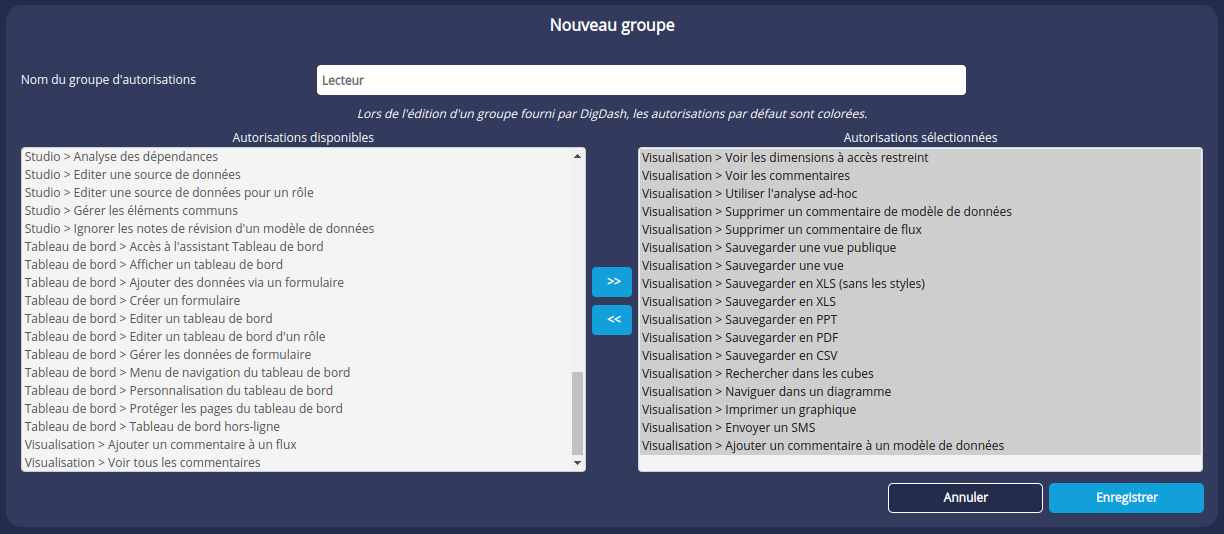
Éditer un groupe d'autorisations
Pour éditer un groupe d'autorisation :
- Cliquez sur le bouton
 devant le nom du groupe.
devant le nom du groupe. - Dans le panneau d'édition qui s'affiche, modifiez le nom ou les autorisations comme souhaité puis cliquez sur Enregistrer.
➡ Une boîte de dialogue récapitulant les changements effectués s'affiche. - Cliquez sur OK pour valider vos modifications.
Dans le cas de l'édition d'un groupe d'autorisation livré par Digdash, les autorisations inclus par défaut sont colorées en violet.
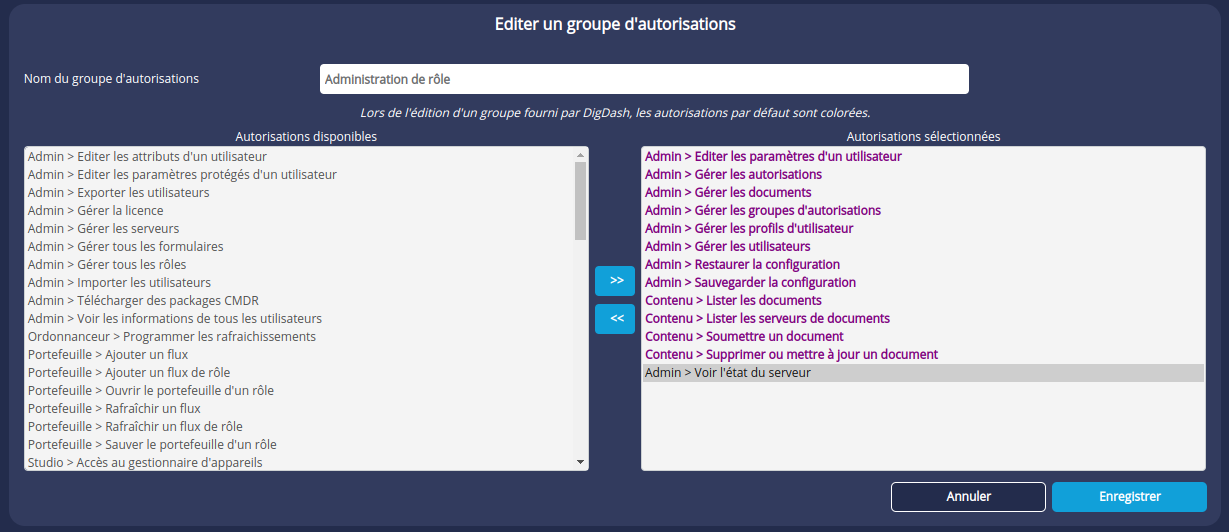
Supprimer un groupe d'autorisations
Pour supprimer un ou plusieurs groupes d'autorisation, sélectionnez la/les cases(s) à cocher correspondantes et cliquez sur le bouton Supprimer.
Afficher les membres d'un groupe d'autorisations
Le nombre d'utilisateurs disposant du groupe d'autorisation est indiqué entre parenthèses à droite de Voir les utilisateurs dans la liste des groupes d'autorisation. Cliquez sur le lien correspondant pour afficher directement les utilisateurs disposant du groupe d'autorisation dans la section Utilisateurs.